AudacityでWav 音声を(綺麗に・きれいに・汚れ・クリーン・クリーニング・ノイズ除去)
通常デジタル録音でない限り、録音時に、音はザザザーとかガガピとかいう音が入ります。これはノイズというものです。
これは元の録音のノイズ以外にも、パソコン本体の駆動音を拾ってしまったりするためだそうです。なのでUSB経由で音声を録音すれば多少ましになるらしいです。
それでもテープやマイクから音を録りますと、ノイズが酷く感じます。
ここではノイズを取るために、Audacityというオープンソースソフトウェアー(フリーなのはもちろん、開発者ようにソースコードも公開され・改変・再配布ができるソフト)
を使います。ようするに無償で使えて、長さ制限など一切ないソフトです。
ぜひ一度お試しください。
準備
こちらを参考に、Audacityをインストールして、そしてだいたいの使い方はマスターしておいてください。
ノイズの除去
開く
ノイズ部分を選択
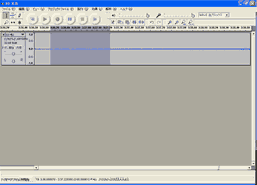
ノイズの部分を選択します。頭とか後ろの、無音のはずのところを数秒選択します。
ノイズとして設定
メニューより効果/ノイズの除去 を開きます。
するとノイズの除去ダイアログが開きます。
そしてノイズプロファイルの取得ボタン を押します。
するとさきほど選択したところがノイズとして解析されます。
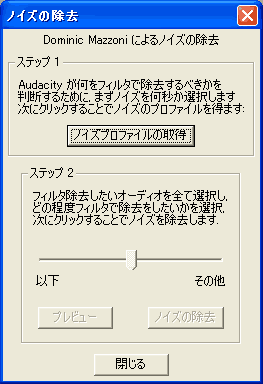
ノイズを除去したい範囲を選択
ノイズを除去したい部分を選択します。
CTRL+Aで音全体を選択できます。
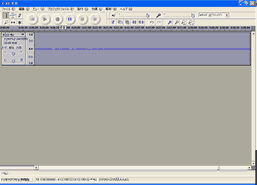
メモ
注意事項はは範囲の前後で音がへこむというか、なんというかなんで、
選択範囲は、音が区切れている所をした方がいいです。
ノイズ除去
以下とその他のところは試行錯誤でお試しください。プレビューは音データーの最初の方を少しだけ再生するのみなのでいまいち使えないかもしれません。
ノイズの除去ボタンを押します。
しばらく時間がかかります。
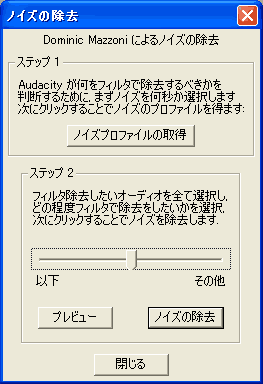
メモ
コントロール+ZキーのUndoでやり直しながら試すのがいいでしょう。
サイト
Android情報サイト
|
Youtube サイト
| Java サイト
| Google 活用サイト
| Google 情報サイト
| 無料ソフト活用 サイト
|写真活用のPicasa2 サイト
|新サイト
Blog
Android ブログ
Copyright (c)2004 - 2012 Aki. All rights reserved.